惠普打印机驱动如何下载安装?
惠普打印机驱动是确保打印机与计算机正常通信和工作的关键组件。无论您是首次安装打印机,还是更换了新的计算机,正确下载和安装驱动程序都至关重要。以下是详细的惠普打印机驱动下载与安装步骤,希望能帮助到对此有兴趣的用户。

一、确认电脑系统
在安装惠普打印机驱动程序前,首先需要了解您的电脑操作系统及其位数(32位或64位)。以下是确认电脑系统的方法:
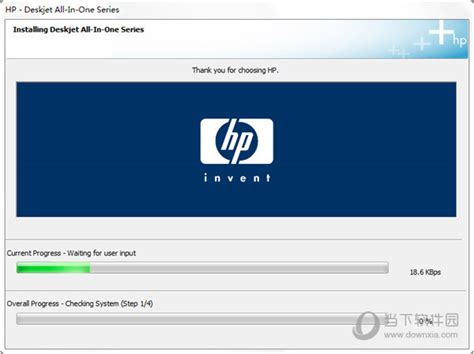
1. 查看电脑基本信息:

在电脑桌面,右键点击“我的电脑”或“此电脑”,选择“属性”。
在弹出的窗口中,您可以看到电脑的基本信息。
“Windows版本”下方红框标识的信息就是您的电脑系统信息(例如:Windows 10 家庭版/专业版),“系统类型”右边对应的就是操作系统的位数(例如:64位操作系统)。
二、下载官方驱动软件
为确保驱动程序的安全性和兼容性,推荐从惠普官方网站下载。
1. 进入惠普官网驱动下载页面:
打开浏览器,访问[惠普官网驱动下载页面](https://support.hp.com/cn-zh/drivers/printers)。
页面会有一个搜索框,专门用于输入打印机型号进行搜索。
2. 查找打印机型号:
打印机型号通常印在打印机机身的前部,以“HP”开头。
惠普墨盒式喷墨打印机型号示例:HP 2622、HP 1112、HP 1212、HP 1210、HP 2131、HP 2132、HP 2621、HP 120、HP 125等。
惠普激光打印机型号示例:HP P1106、HP P1108、HP 126a、HP M1136、HP M132、HP M1005、HP 227等。
3. 下载驱动程序:
在搜索框中输入您的打印机型号,点击搜索。
找到匹配的打印机型号后,点击进入。
在新的页面中,选择您的操作系统类型和位数,然后点击“下载”。
弹出的下载对话框中,建议选择将驱动程序保存在桌面上,便于查找。
三、安装打印机驱动
下载完成后,开始安装驱动程序。
1. 运行安装程序:
在桌面上找到下载好的驱动程序文件(通常以“.exe”结尾),双击打开。
如果是Windows 10系统,可能会弹出一个运行提示,点击“运行”。
等待片刻,系统可能会弹出一个设备更改提示,选择“是”,然后点击“下一步”。
2. 选择打印机型号:
在安装过程中,可能会再次要求您选择打印机型号。请根据您的实际打印机型号进行选择。例如,如果您下载的是HP M1136的驱动程序,但安装程序中没有直接显示M1136,可以选择相近的型号(如M1130系列),因为M1136属于M1130系列。
3. 连接打印机:
根据您的打印机是否具备网络功能,选择连接方式:
无线网络功能:如果您的打印机型号带有“W”(如HP M1136w),则需要将打印机连接到您的WiFi网络,确保WiFi网络与电脑一致。
有线网络功能:如果打印机型号带有“N”(如HP M1136n),则需要使用网线将打印机连接到路由器。
无网络功能:直接使用USB线将打印机连接到电脑。
4. 完成安装:
根据屏幕上的提示,继续点击“下一步”直至安装完成。
安装完成后,您可以删除桌面上的驱动程序下载文件。
四、测试打印
安装完成后,进行测试打印以确保一切正常。
1. 打开任意文件:
打开一个文档或图片文件,可以是Word文档、PDF文件或图片。
2. 打印文件:
按Ctrl+P键,或点击文件菜单中的“打印”选项。
在弹出的打印对话框中,选择刚刚安装的打印机名称。
点击“打印”,观察打印机是否正常工作。
五、其他安装方法
除了上述直接下载并安装驱动程序的方法,您还可以尝试通过系统设置或打印服务器属性进行安装。
方法一:通过系统设置安装
1. 打开“设备和打印机”:
点击电脑开始菜单,选择“设置”或“控制面板”,然后找到并点击“设备和打印机”。
2. 添加打印机:
在“设备和打印机”界面中,点击“添加打印机”。
选择“添加本地打印机”,然后选择打印机端口(通常是USB端口)。
3. 从磁盘安装驱动程序:
选择“从磁盘安装驱动程序”,浏览到下载的驱动程序文件所在的位置,点击“确定”进行安装。
4. 完成安装:
按照屏幕提示完成剩余的安装步骤。
方法二:通过设置打印服务器属性安装
1. 打开“设备和打印机”:
与方法一相同,打开“设备和打印机”界面。
2. 打印服务器属性:
在“设备和打印机”界面中,点击“打印服务器属性”。
3. 添加驱动程序:
在“驱动程序”选项卡下,点击“添加”。
按照屏幕提示,选择制造商和打印机型号,完成驱动程序的添加。
注意事项
1. 官方网站下载:为了确保驱动程序的安全性和兼容性,请务必从惠普官方网站下载驱动程序。
2. 网络连接:如果打印机具有网络功能,请确保打印机与计算机在同一个网络中。
3. 驱动程序版本:确保下载的驱动程序与您的操作系统版本和位数相匹配。
通过以上步骤,您应该能够成功下载并安装惠普打印机的驱动程序,使打印机与计算机正常通信和工作。如果在安装过程中遇到任何问题,建议参考惠普官方网站上的帮助文档或联系惠普技术支持以获取帮助。
- 上一篇: 如何编织男士围巾?
- 下一篇: 招商银行专业版申请与办理指南
-
 如何下载并安装惠普打印机驱动程序资讯攻略11-30
如何下载并安装惠普打印机驱动程序资讯攻略11-30 -
 轻松搞定!惠普打印机驱动下载安装全攻略资讯攻略12-04
轻松搞定!惠普打印机驱动下载安装全攻略资讯攻略12-04 -
 惠普M437nda网络打印机驱动程序如何安装?资讯攻略01-21
惠普M437nda网络打印机驱动程序如何安装?资讯攻略01-21 -
 轻松学会!HP1020打印机驱动安装教程资讯攻略11-19
轻松学会!HP1020打印机驱动安装教程资讯攻略11-19 -
 惠普510打印机如何清洗喷头?资讯攻略11-28
惠普510打印机如何清洗喷头?资讯攻略11-28 -
 HP 1020打印机驱动安装指南资讯攻略11-05
HP 1020打印机驱动安装指南资讯攻略11-05












